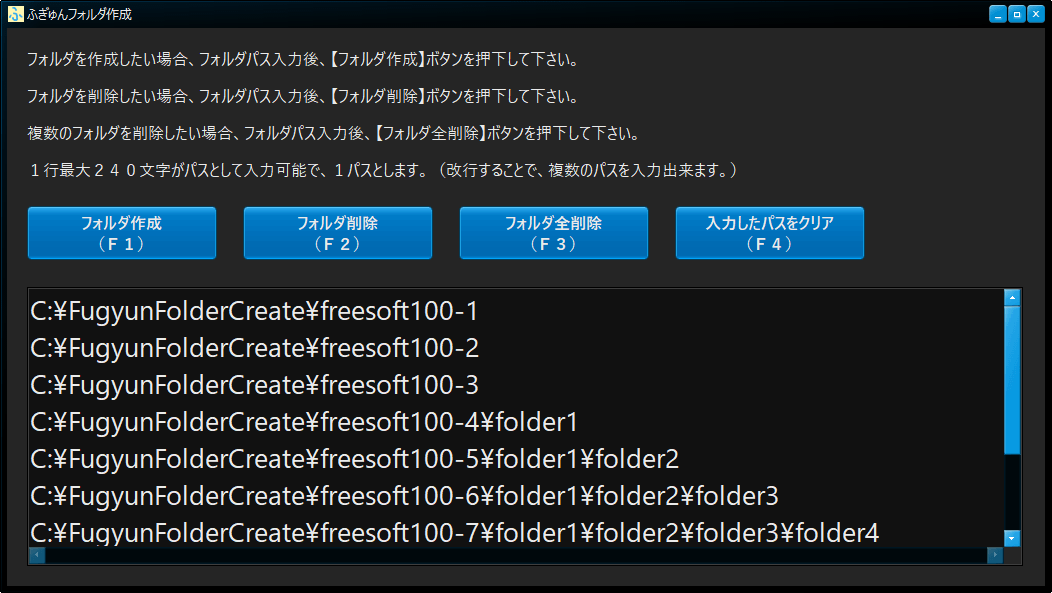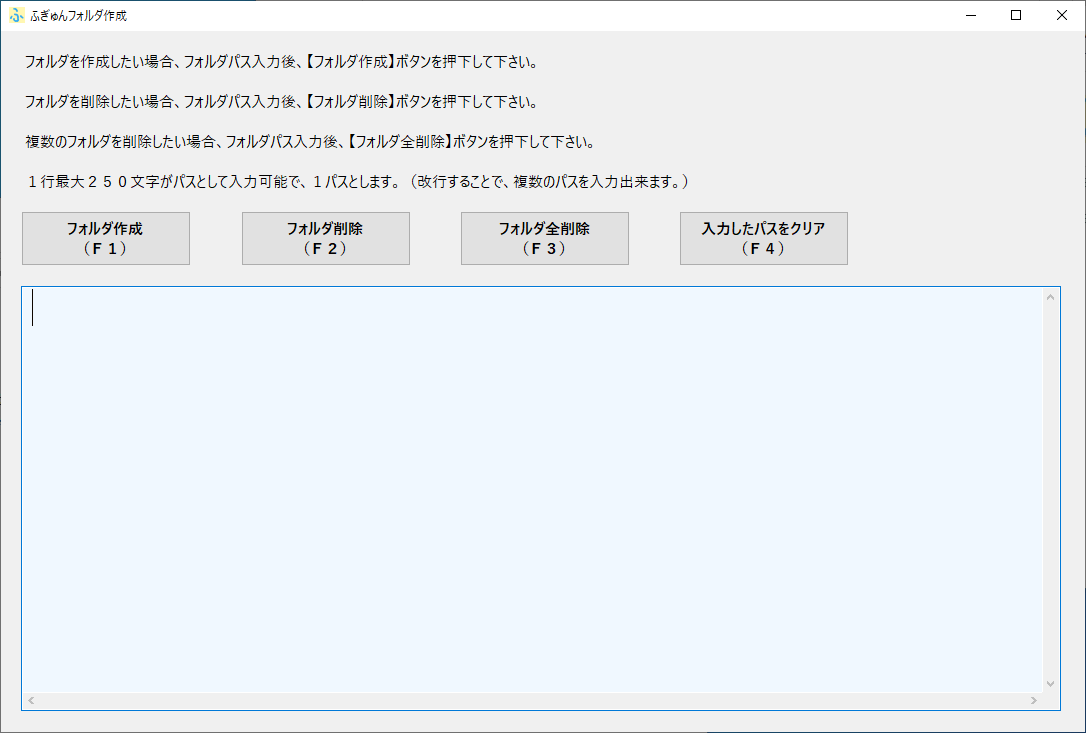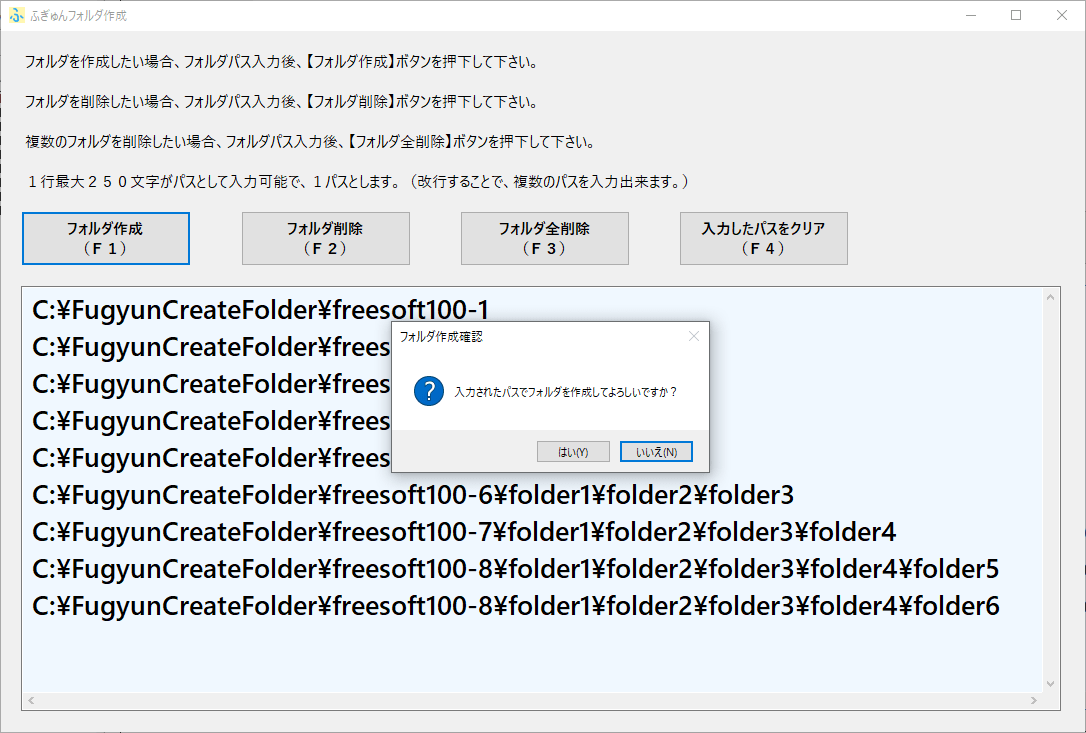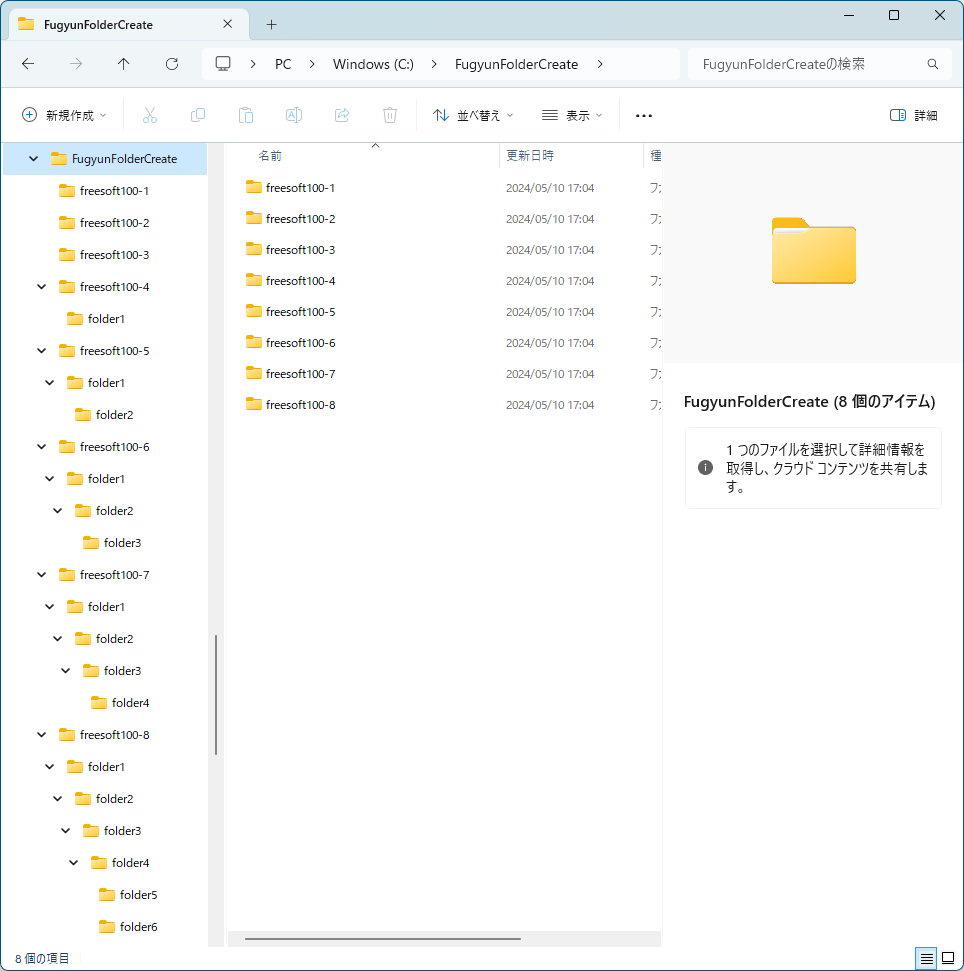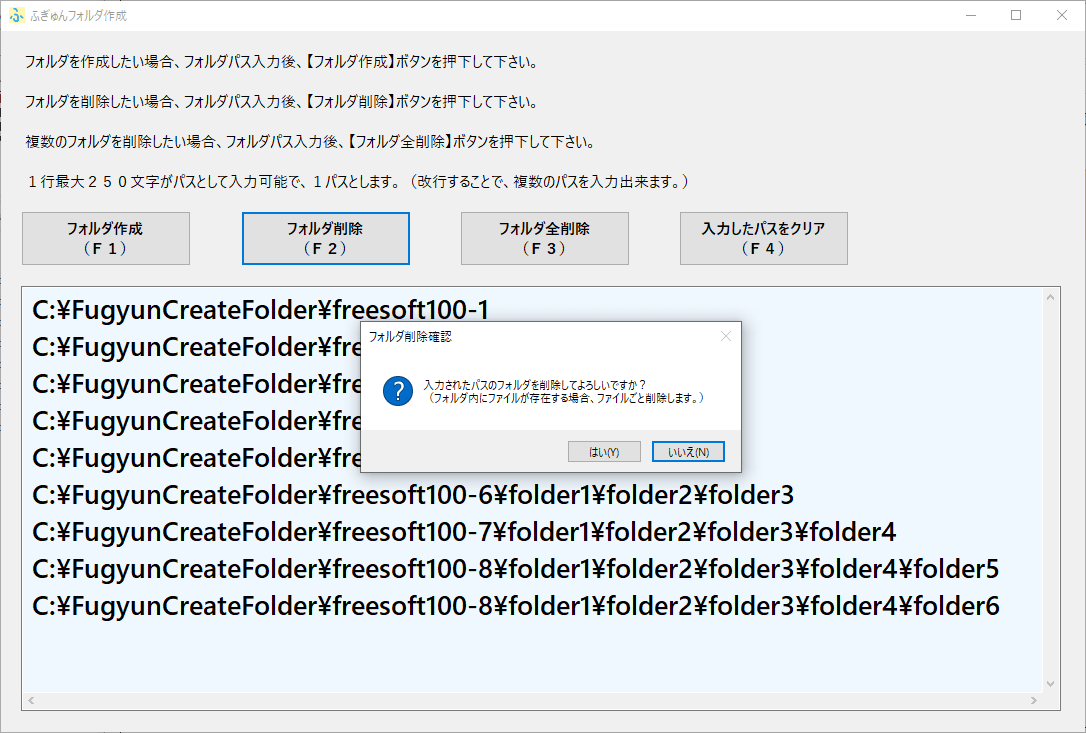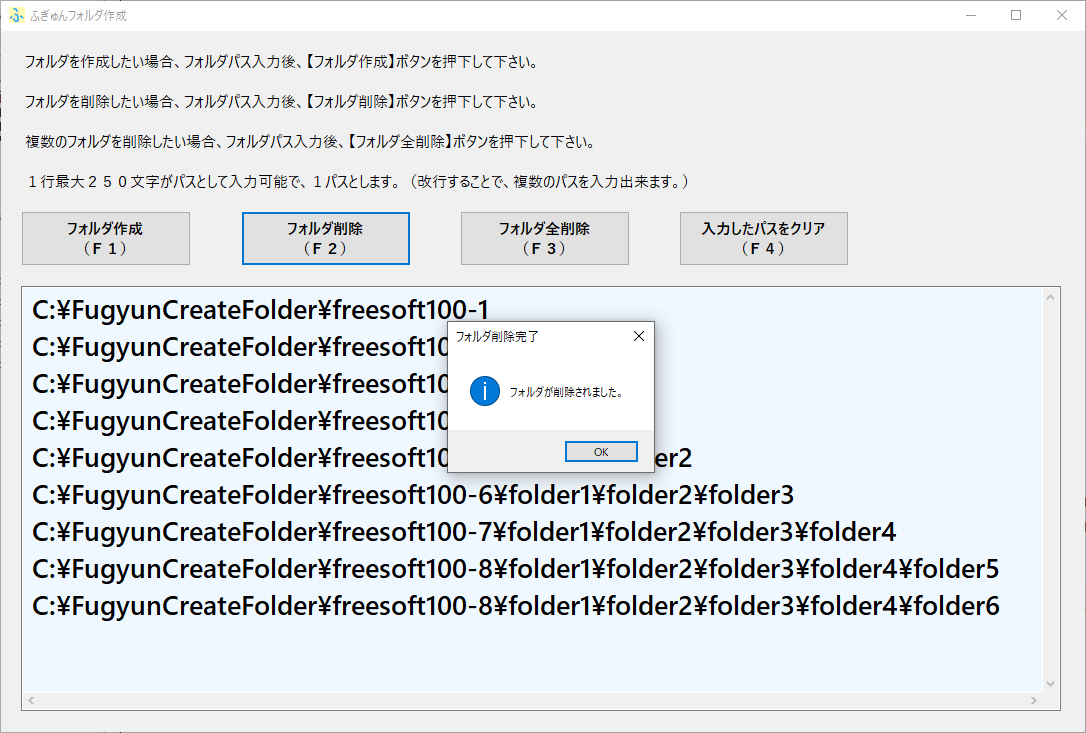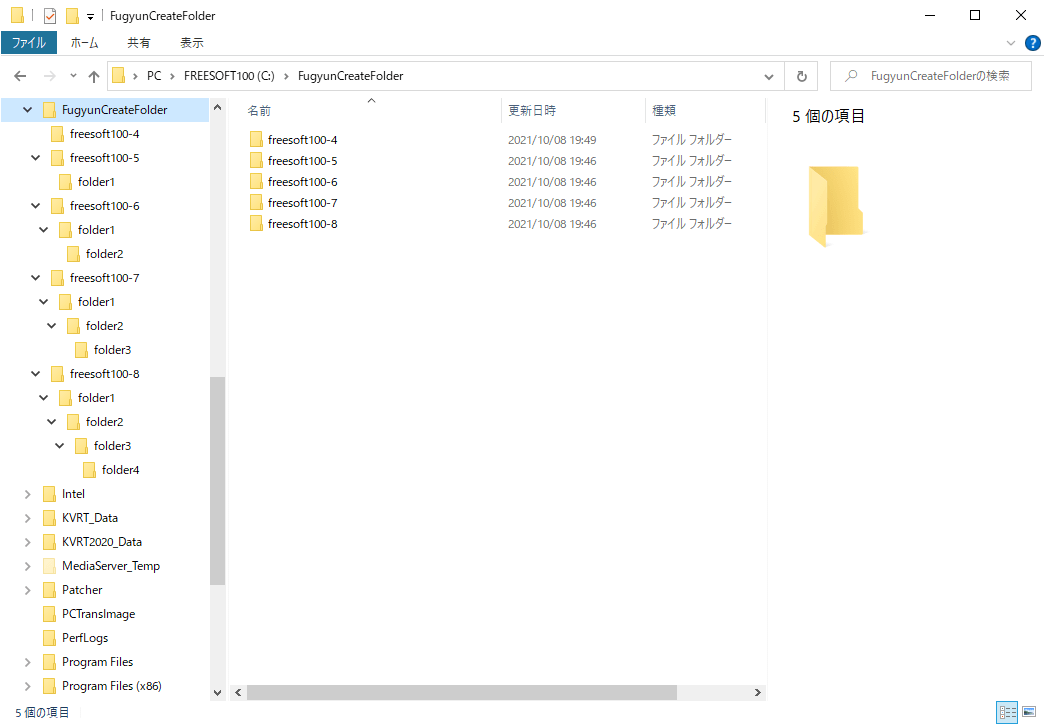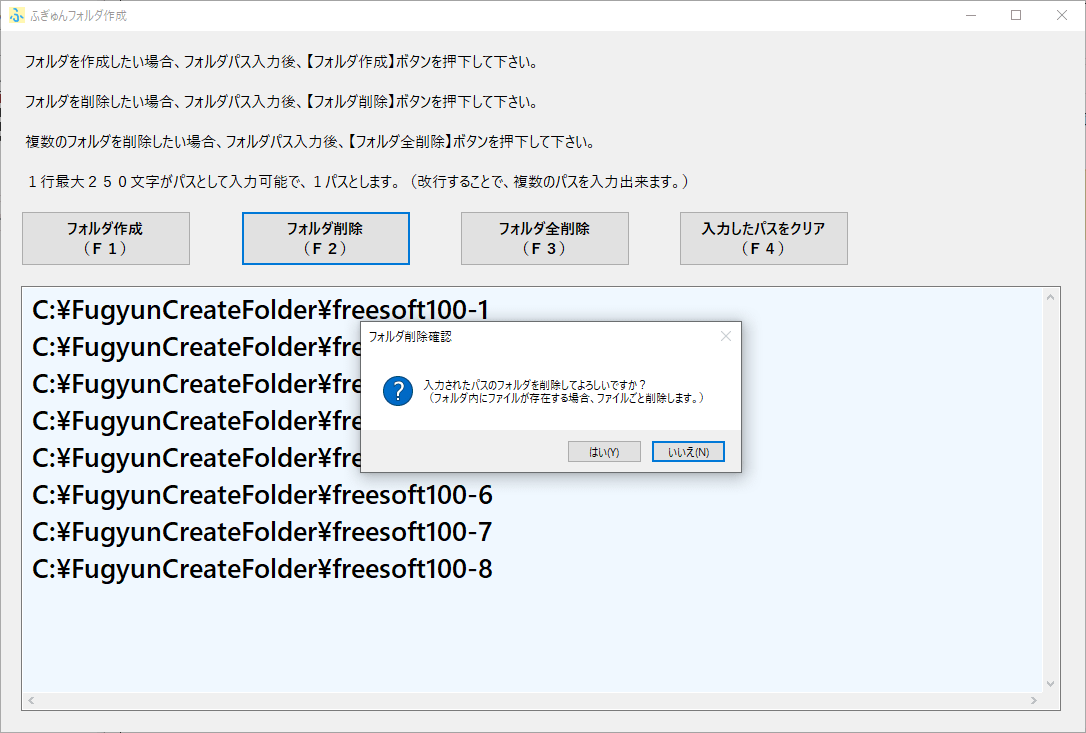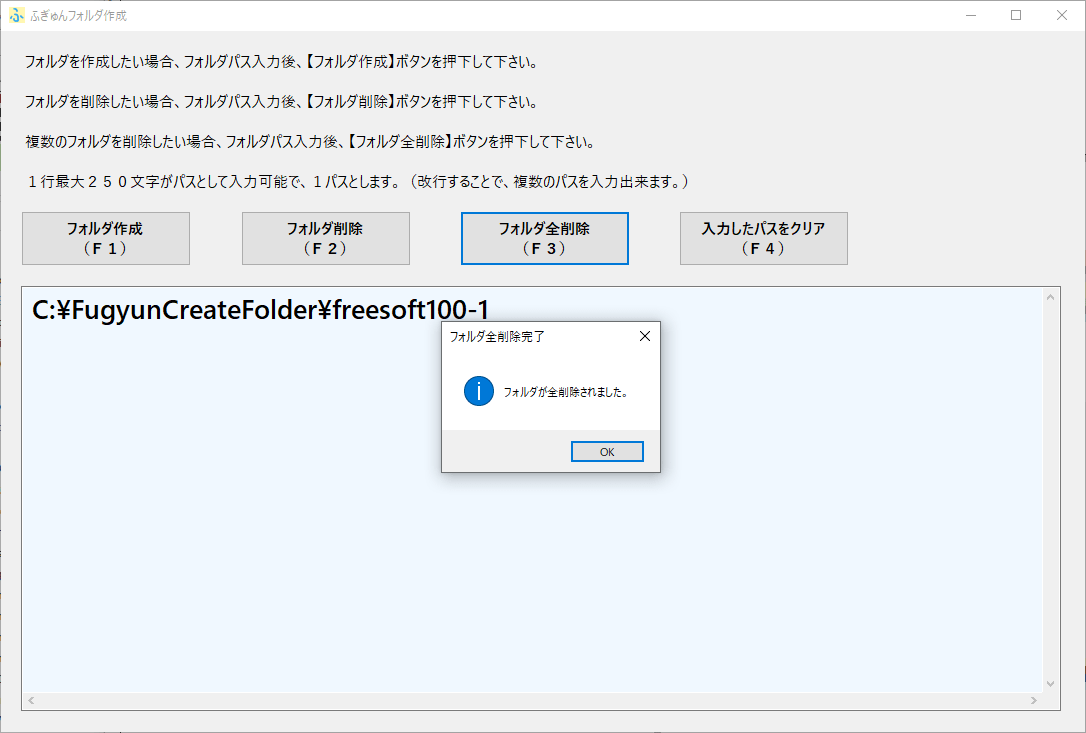複数の空フォルダーを一括作成&一括削除できるソフトです。
作成したいフォルダーのパスを入力して「フォルダ作成」ボタンをクリックすると瞬時にまとめてフォルダーを作成でき、同様に削除したいフォルダーのパスを入力して「フォルダ削除」ボタンをクリックしてまとめてフォルダーを削除できます。
複数階層のフォルダーの作成にも対応しています。
ふぎゅんフォルダ作成 の使い方
ダウンロード と インストール
- Vector のダウンロードページへアクセスし、「ダウンロードページへ」ボタンをクリックしてダウンロードします。
- ダウンロードした圧縮ファイル(FugyunFolderCreate5.zip)を展開し、ふぎゅんフォルダ作成.exe から起動します。
※ 本ソフトはインストール不要で利用できます。
使い方
フォルダーを作成する
本ソフトを起動するとメイン画面が表示されます。- 作成したいフォルダーをフルパスで入力します。
※ パス内のフォルダーはすべて存在しないものでも作成可能です。たとえばスクリーンショット内の「FugyunCreateFolder」フォルダー自体は存在していません。 - 「フォルダ作成」ボタンをクリックするか、F1 キーを押すと「入力されたパスでフォルダを作成してよろしいですか?」ウィンドウが表示されるので「はい」ボタンをクリックします。
- フォルダーの作成が完了すると「フォルダが作成されました。」ウィンドウが表示されるので「OK」ボタンをクリックします。
- 入力したパスのフォルダーが作成されていることを確認できます。
フォルダーを削除する
- 削除したいフォルダーのパスを入力し、「フォルダ削除」ボタンをクリックするか F2 キーを押すと「入力されたパスのフォルダを削除してよろしいですか?」ウィンドウが表示されるので「はい」ボタンをクリックします。
- フォルダーの削除が終わると「フォルダが削除されました。」ウィンドウが表示されるので「OK」ボタンをクリックします。
- 指定したパスのフォルダーが削除されました。
※ 指定したパスの最後(末尾)のフォルダーのみが削除されます。 - フォルダを作成するで作成したフォルダーをすべて削除したい場合は「C:\FugyunCreateFolder」と入力するか、スクリーンショットのように入力します。
※ スクリーンショットのように入力した場合は「FugyunCreateFolder」だけ残ります。
フォルダーをすべて削除する
入力したパス内のフォルダーをすべて削除します。※ 例えばデスクトップのフォルダーを指定した場合、デスクトップのパスは「C:\Users\freesoft100\Desktop\folder1」のようになり「User」フォルダーも削除対象となってしまうため、本機能は慎重にご利用ください。うっかり誤った操作をしないとも限らないため、フォルダを削除する機能より削除するのが安全です。
- 削除したいフォルダーを含むパスを入力して「フォルダ全削除」ボタンをクリックするか、F3 キーを押すと「入力されたパスの全フォルダを削除してよろしいですか?」ウィンドウが表示されるので「はい」ボタンをクリックします。
- フォルダーの削除が完了すると、「フォルダが全削除されました。」ウィンドウが表示されるので「OK」ボタンをクリックします。
更新履歴
Version 5.0 (2024/05/01, 2024/06/27)
- Object Pascal+C#にて再開発。
- 全体的に再実装。
Version 4.2 (2023/06/11)
- コンテキストメニューの【行選択】にバグがあったので修正。
- 内部ロジックの見直し・修正。
Version 4.1 (2022/03/11)
- コンテキストメニューの【削除】にバグがあったので修正。
- フォルダパスに、【.】が含まれているとフォルダ作成やフォルダ削除が出来ないバグを修正。
ユーザーレビュー
-
まだレビューが投稿されていません。
このソフトの最初のレビューを書いてみませんか?